Структура папок
Можно выделить два основных подхода к построению иерархии папок. В первом случае отправной точкой служит дата, а во втором – предмет или место съёмки.
Группировка по годам является наиболее распространённым способом организации фотографий. Выглядит это обычно следующим образом: каждый год вы создаёте новую папку, имя которой соответствует текущему году, и уже внутри этой папки создаёте каталоги для каждой конкретной фотосессии или тематической группы фотосессий. На следующий год вы переходите к новой папке. Получается примерно такая структура:
- Фотоархив
- 2013
- 2014
- 2015
- 2016
- Поход в зоопарк
- Поездка в Ергаки
- День рождения бабушки
- Концерт «Disaster Area»
- 2017
Если какие-то однотипные события повторяются, можно добавить дополнительные уровни, например вот так:
- 2016
- Туризм
- Кольский полуостров
- Урал
- Подмосковье
- апрель 30 — май 1
- июнь 18-19
- июль 25-31
- Туризм
Ваша структура может выглядеть иначе – желательно, чтобы она соответствовала именно вашим потребностям. Иными словами, у вас должен быть определённый план, позволяющий упорядочить ваш архив.
Для событий, повторяющихся регулярно из года в год, целесообразно использовать первичную группировку не по году, а по событию. Например, если вы каждую зиму ездите в Хибины кататься на лыжах, то стоит в корневом каталоге создать папку «Хибины», а уже в ней соответствующие каждому году подпапки: «2014», «2015», «2016» и т.д.
Можно упорядочить фотографии, разделив их на жанры: «Предметная съёмка», «Портреты», «Путешествия», «Макросъёмка» и пр. Каждая из этих папок может быть разбита на подразделы в соответствии со своим содержимым. Например, если бы я снимал свадьбы, то у меня была бы большая папка, озаглавленная «Свадьбы», в ней папки для каждого года, а уже в них – для каждой конкретной свадьбы.
Словом, проявите фантазию. В любом случае вам придётся создать свою собственную иерархию каталогов, поскольку только вы можете иметь адекватное представление о качественном и количественном составе своего фотоархива
Важно, чтобы логика построения иерархии была для вас прозрачной и позволяла без большого труда отыскать нужные снимки даже спустя годы. Это означает, что единожды определившись с организационными принципами, которые вы будете применять к своим фотографиям, вы должны стараться последовательно придерживаться этих принципов в дальнейшем
Впрочем, нет ничего плохого в том, чтобы раз в несколько лет перебирать свой архив и вносить определённые коррективы в его организацию. Главное, не пускать дело на самотёк.
iCloud Drive
iCloud Drive
Известное приложения для всех пользователей продукцией Apple. На iPhone, MacBook и iPad программа этого хранилища уже встроена в систему.
Бесплатно можно пользоваться 5 Гб. Для тех, кто работает на других ОС, нужно будет оформить базовую подписку стоимостью в 1 доллар. Тогда и объем хранилища значительно увеличивается.
iCloud Drive на самом деле довольно хорошо себя показал. Для защиты он использует 128-битное AES шифрование, а для передачи — 128-битное SSL-шифрование.
Единственное, что иногда скорость загрузки была слишком медленной. Также пользователи критиковали эту программу за хранения ключей опции частного шифрования, что потенциально говорит о возможности компании получить доступ к вашим файлам.
Плюсы:
Поддерживает шифрование
DropBox
Одно из старейших и самых известных облачных хранилищ в мире DropBox приложило в свое время немало усилий для популяризации подобных сервисов, хотя со временем немного сдало свои позиции на фоне конкурентов. Новые пользователи бесплатно получают весьма скромные по современным меркам 2 Гбайт, которые, однако, можно также бесплатно увеличить при помощи некоторых ухищрений. Для этого необходимо привязать второй условно рабочий аккаунт, для переключения на который не требуется каждый раз вводить данные учетной записи – это добавит еще 2 Гбайт. Или опубликовать в соцсетях реферальные ссылки, в зависимости от количества отреагировавших друзей способные добавить прирост еще в несколько гигабайт.
В качестве «стартового капитала» DropBox предоставляет всего 2 Гбайт
Хранилище является мультиплатформенным и работает с ОС Windows, iOS, Android, macOS, а также с различными сборками Linux. Сервис может похвастаться высокой стабильностью, хорошей скоростью обмена данными и простотой использования.
Тем, кому требуется больший объем дискового пространства, придется заплатить $8,25 (около 540 рублей) в месяц за 1 дополнительный Тбайт (тарифный план Plus) или $16,58 (около 1080 рублей) за 2 Тбайт (тарифный план Professional).
Сохраните фотографии в бесплатном облаке
Облачное хранилище — один из самых удобных, дешевых (бесплатных) и надёжных способов хранения данных на сегодняшний день. Объясню почему.
Удобство хранения фотографий данным способом заключается в том, что загрузив файлы в облако, можно использовать их откуда угодно. Пришёл к друзьям или родственникам без какого-либо накопителя, с пустыми руками, открыл тут же их компьютер и показал все сохранённые фотографии. Удобно? Очень.
Облачное хранилище — самое популярное и надёжное место для хранения ценных фото и файлов.
Надёжность обеспечивается непрерывной работой WEB-серверов. Все данные дублируется в RAID массивах. Также хочется верить, что вся эта работающая в дата-центрах электроника, находится под неустанным наблюдением профессиональных системных администраторов.
Скорость не самое сильное качество облачных хранилищ, но качество интернета постоянно растёт, а цена падает. Поэтому всё хорошо.
Список из 8 лучших облачных хранилищ
| № | Название облачного хранилища | Бесплатно, ГБ |
|---|---|---|
| 1. | Mega | 20 |
| 2. | Google Диск (Google One) | 15 |
| 3. | Яндекс Диск | 10 |
| 4. | pCloud | 10 |
| 5. | Box | 10 |
| 6. | Облако Mail.Ru | 8 |
| 7. | OneDrive | 5 |
| 8. | iCloud | 5 |
Из таблицы со списком лучших облачных хранилищ смело рекомендую 4 первых сервиса. Это очень крутые хранилища для фотографий, документов и других файлов. Все представленные облачные хранилища имеют русский язык пользовательского кабинета и русскоязычный сайт, за исключением Box.
Достоинства облачного хранения фото и данных
- Бесплатное использование до 20 ГБ (10 ГБ).
- Дешевые гигабайты и возможность бесконечного расширения дискового пространства.
- Высокая мобильность за счёт доступа из любой точки Земли.
- Высокая надёжность.
⇡»Google Фото» – преемник Picasa
Для создания резервной копии фотоархива в облаке вряд ли можно найти лучшее решение, чем преемник Picasa – «Google Фото».
Во-первых, все веб-альбомы, загруженные при помощи Picasa, автоматически перенесены на новый сервис от Google. Во-вторых, как и в случае с Picasa, пользователи нового сервиса получают неограниченное пространство для хранения фотографий, размер которых не превышает 16 Мп. Для большинства людей, использующих свои смартфоны для съемки, это означает возможность бесплатной загрузки всего фотоархива, ведь число смартфонов с более качественными камерами не так велико (даже у iPhone 6s 12-Мп камера, а у Samsung Galaxy S6 — 16-Мп).
Для загрузки фотографий в облако с компьютера нужно использовать приложение Google Photo Backup. Как и Picasa, оно дает возможность автоматически загружать все фотографии с карт памяти, с рабочего стола и из стандартных папок Windows для хранения картинок. Кроме этого, можно добавить любое число дополнительных папок, в которых хранятся фотографии.
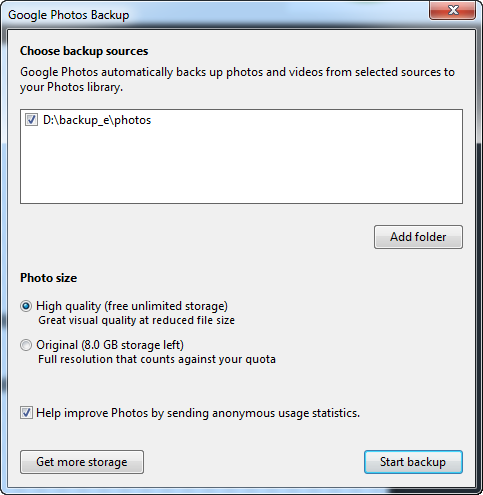
При автоматическом копировании фотографий в облако с карт памяти можно также выбрать папку, в которой будет сохраняться локальная копия изображений. Google Photos Backup может загружать изображения в исходном разрешении или же автоматически сжимать их. Файлы RAW поддерживаются, однако по умолчанию их загрузка отключена (это можно изменить в настройках).
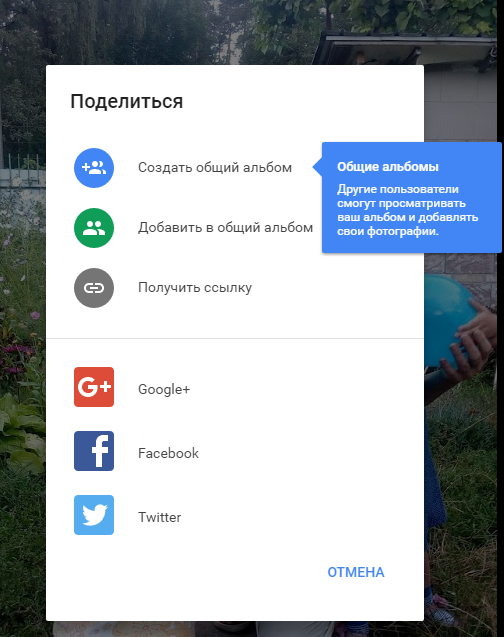
Если с загрузкой изображений онлайн все более или менее понятно, то многие другие функции Picasa в «Google Фото» не перекочевали. В онлайновом сервисе достаточно скромные возможности редактирования изображений (да и, честно говоря, интерфейс редактора оставляет желать лучшего), нет привычных для пользователей Picasa тегов, подписей и комментариев к фотоснимкам. Поэтому если вы использовали Picasa не только как средство для загрузки фотографий онлайн, но и как каталогизатор и редактор, в дополнение к «Google Фото» стоит подыскать настольное приложение с нужной функциональностью.
OneDrive
OneDrive
Фирменное решение по облачному хранению данных от Microsoft. Оно же встроено в систему Windows 10, но на ней облако не ограничивается. Можно устанавливать приложение и на другие ОС, и на мобильные устройства.
Объем в бесплатном пакете — 5 Гб, но за 2 доллара можно получить 50 Гб.
Немного удивляет, что для пользователей Office365 Microsoft дает лишь скидку на пользование OneDrive.
Да, увеличивается пространство до 1 Тб, но многие пользователи хотели бы и 100 Гб для хранения бесплатно. Что касается синхронизации, то сервис интегрирован с Office365.
В целом, OneDrive сейчас считается одним из самых популярных сервисов по облачному хранению, хотя и не предоставляет суперзащиты или же множество дополнительных функций. Берет он, по сути, своим именем и стабильностью работы.
Плюсы:
Интеграция с Windows
Как подготовить фотографии для хранения: 10 шагов
Задача фотоархива — упростить жизнь фотографу, но перед этим придётся усердно поработать. Самая сложная часть ждёт в начале при подготовке материала. Алгоритм работы с новыми съёмками состоит из 10 шагов.
1. Собираем новый материал в одной папке
После окончания фотосессии новый материал переносится на компьютер в раздел временного хранения. У меня эта папка называется и выполняет функцию списка «входящего» в системе GTD. Так я отделяю материал, требующий обработки, от уже готового.
▸ Фотоархив / 0000 /
2. Даём название съёмке
Для новой съёмки создаётся папка в формате: «гггг мм дд — краткое описание». Если съёмка велась несколько дней и более, в имени указывается дата первого снимка серии.
▸ Фотоархив / 0000 / / 2014.09.27 — Поход в Тверской области
Такой формат даты распределит папки в правильной хронологической последовательности, а краткое описание расскажет о содержимом.
3. Делаем бекап
Если в ближайшее время планируются другие съёмки, а места на флешке недостаточно, на внешний диск делается ещё одна резервная копия и форматируется карта.
4. Синхронизируем время снимков
Если снимать на разные камеры, то время снимков может расходиться. Чтобы восстановить хронологию используется программа для каталогизации фотографий. Задачу можно облегчить если сделать одновременный кадр на всех камерах и синхронизировать время на основе полученных снимков. Для плёночных фотографий метаданные времени придётся писать вручную.
5. Отбираем фотографии
Чтобы очистить серию от лишних фотографий, делается три прохода, без сожалений удаляя брак, дубли и скучные кадры. Серия должна быть яркой и лаконичной, главное, не переусердствовать.
6. Обрабатываем фотографии
Серия обрабатывается в едином стиле уже готовом для печати. Не стоит увлекаться ЧБ, цветные снимки легко обесцветить, а для возвращения цвета понадобятся исходники.
7. Сохраняем результат обработки
Фотографии экспортируются в формате JEPG с именем: «гггг мм дд _ 0000». Четырёхзначный номер в конце нужен на случай больших событий вроде свадеб или путешествий.
▸ 20140927_0001.jepg
Исходники и видеосъёмки помещаются в ту же папку, что и обработанные фотографии JEPG, но отдельными каталогами RAW и «Видео», соответственно. Папка проекта переносится в корневую директорию фотоархива с нужным годом съёмки.
▸ Фотоархив / 2014 / 2014.09.27 — Поход в Тверской области / RAW
8. Прописываем ключевые слова
Кейвординг — набор ключевых слов, описывающих содержание снимка. Подобрать слова помогут вопросы, которые используют журналисты в работе — кто, что, где, когда, как и зачем. Помимо, основных вопросов есть и технические теги, описывающие жанр съёмки: репортаж, архитектура, портрет, стрит и т. д. Разберём для примера фотографию с разведением костра:
кто: туристчто: нож, палено, щепкагде: река, берег, россия, тверская областькогда: осенькак: усердиезачем: разведение костра, отдых, походтех.теги: портрет
Часто сюжеты дублируются и чтобы сэкономить время, ключевики прописываются за один раз на всех выбранных фотографиях, с этим справятся программы-каталогизаторы вроде ACDSee, Adobe Bridge и Adobe Photoshop Lightroom. В целом кейвординг трудоёмкий процесс, поэтому можно ограничиться географией места и именами людей, а то и вовсе отказаться от него.
9. Проставляем рейтинг
У каждого фотографа система рейтинга индивидуальна, моя основана на трёх важных аспектах фотографии — эмоции, композиции и смысла.
✭✩✩✩✩ — кадр без эмоций и композиции, сделан для документации объекта или события;✭✭✩✩✩ — аналогично, но в кадре присутствуют эмоции;✭✭✭✩✩ — кадр с интересной композицией и/или ярко выраженными эмоциями;✭✭✭✭✩ — композиция на высоком уровне, кадр вызывает сильный эмоциональный отклик;✭✭✭✭✭ — превосходный кадр, содержит глубокую идею и самодостаточен в отрыве от серии.
10. Завершаем работу со съёмкой
В папке «Новые съёмки» удаляется рабочий материал и делается резервная копия готовых фотографий. Чтобы каждый раз не подключать внешний диск, лучше сразу настроить автоматический бекап фотоархива в облако. После остаётся только отправить готовые снимки всем желающим.
16. Syncplicity
Syncplicity — программный комплекс для синхронизации данных в кроссплатформенных средах. дисковой квоты для 1 пользователя и двух компьютеров.
Одно из преимуществ Syncplicity в том,что нет необходимости постоянно держать включенными оба компьютера, синхронизация происходит после включения. Недостатком программы является отсутствие русского интерфейса и справки.
В Syncplicity также организована тесная интеграция с некоторыми онлайновыми сервисами. Например, можно загружать фотографии в альбомы на Facebook, просто копируя их в определенные папки на ПК. Также довольно интересно выглядит интеграция с офисным пакетом Google: любой документ, созданный в Google Docs, будет появляться в выбранной папке на компьютере, и наоборот. Таким образом, файл редактируется как локально с помощью Microsoft Office, так и в онлайне.
Сайт Syncplicity: http://www.syncplicity.com
«Облако Mail.Ru»
Еще один отечественный продукт, запущенный в 2013 году Mail.Ru Group, зачастую выбирают пользователи одноименного почтового сервиса. Mail.ru успел стать одним из самых посещаемых сайтов Рунета, что обеспечивает фирменному облаку высокую популярность. «Облако Mail.Ru» совместимо со всеми распространенными операционными системами, отличается простым интерфейсом, стабильной работой и привязкой к различным фирменным веб-приложениям, вроде инструментов для просмотра и редактирования файлов или создания скриншотов, а также проектам Mail.ru – «Мой мир», «» и другим.
Новичкам «Облако Mail.Ru» дарит 8 Гбайт дискового пространства, но условия могут меняться
| Рейтинг ZOOM | Бесплатный объем | Платный объем | Совместимость |
| 1. Google Drive | 16 Гбайт | От 139 рублей/мес. |
Windows, iOS, Android, macOS |
| 2. «Яндекс.Диск» | 10 Гбайт | От 300 рублей/год |
Windows, macOS, iOS, Android, Linux, |
| 3. iCloud | 5 Гбайт | От 65 рублей/мес. |
macOS, iOS, Windows |
| 4. «Облако Mail.Ru» | 8 Гбайт | От 75 рублей/мес. |
Windows, macOS, iOS, Android, Linux |
| 5. Microsoft OneDrive | 5 Гбайт | От 140 рублей/мес. |
Windows, macOS, iOS, Android, Windows Phone, |
| 6. DropBox | 2 Гбайт | От 540 рублей/мес. |
Windows, iOS, Android, macOS, Linux |
Разновидности облачных хранилищ с большим объемом предлагаемой памяти
Ныне в сети существует достаточное количество облачных сервисов, предлагающих пользователям свои услуги по размещению и хранению пользовательских файлов. При этом данные сервисы различаются:
- по объёму предоставляемого платного и бесплатного пространства;
- по возможностям шифрования расположенных в облаке данных;
- по скорости работы с ними;
- по возможности поддержки сервиса на мобильных устройствам (в форме специализированных приложений);
- по возможности восстановления ранее удалённых файлов, наличию встроенного медиаплеера, поддержки различных языков и так далее.
В своей основе облачные хранилища работают по схожему принципу. Вы переходите на такое хранилище, регистрируетесь там, и получаете заранее обусловленный объём пустого пространства под свои нужды. Вы можете загружать и выгружать оттуда файлы, делиться ссылками на эти файлы с нужными людьми, просматривать их, выполнять другие соответствующие действия.
Множество хранилищ поддерживает синхронизацию файлов: к примеру, на вашем ПК создаётся папка, в которую вы копируете нужные файлы, и эти файлы будут автоматически скопированы на облачный сервис.
Также замечу, что на протяжении последних пары лет ведущими игроками рынка проводится политика по сокращению бесплатно предоставляемого пользователю пространства. В частности, в 2016 году компания «Майкрософт» сократила количество бесплатно предоставляемого пространства в своём «OneDrive» с 15 гигабайт до 5 гигабайт. Похожую политику проводят и другие известные игроки, существенно сокращая объёмы бесплатного пространства на своих ресурсах.
ACDSee Photo Studio
Платформы: Windows, macOS.
Цена: от 59,99 доллара.
Крайне популярный и проверенный временем каталогизатор фотографий. Возможностей для упорядочивания коллекции снимков очень много: и категории (как предустановленные, так и создаваемые вручную), и рейтинги, и метки, ключевые слова и геотеги. С непривычки во всех фичах ACDSee можно даже запутаться.
Пакетная обработка, сортировка и переименование файлов позволит вам навести порядок даже в самом громадном фотоархиве за несколько минут. Есть здесь и продвинутый инструментарий для редактирования: кадрирование, ретушь, устранение недочётов и шума, фильтры.
ACDSee Photo Studio →
12. Box.net
Box.net — облачное хранилище данных, которое позволяет хранить ваши файлы в сети, а также совместно над ними работать.
Box.net дает два типа пакетов для персонального использования и бизнеса:
Персональные пакеты:
- Бесплатно: для 1 пользователя предоставляется 10 Гб, лимит на размер загружаемого файла — 250 мбайт;
- Personal Pro: 8 € в месяц, предоставляется 1оо Гб, лимит на размер загружаемого файла — 5 Гб;
Бизнес пакеты:
- Starter: 4 € в месяц: от 3 до 10 пользователей, предоставляется 1оо Гб, лимит на размер загружаемого файла — 2 Гб;
- Business: 12 € в месяц: от 3 пользователей, неограниченный обьем хранилища, лимит на размер загружаемого файла — 5 Гб;
Преимущества Box.net — это возможность просмотра офисных документов собственными силами, а также возможность расшарить файлы или папки для коллег прямо с мобильного. Кроме того, разработчикам удалось интегрировать в приложение нативный поиск Android за счет чего поиск файлов стал быстрее и точнее.
Сайт Box.net: http://box.net
Удаление дубликатов
Время всегда можно потратить на что-то более интересное, чем пересмотр огромного количества фотографий в поисках дубликатов. К счастью, существуют программные решения, которые без труда найдут и удалят снимки-копии. Вот несколько из них.
Image Comparer
Утилита Image Comparer легко отыщет дубликаты кадров — для этого нужно лишь установить порог похожести в настройках, выбрать папку для сканирования и нажать на «Поиск». После окончания анализа ПО выдаст все результаты, а пользователю останется только поставить галочки рядом со снимками, которые он хочет удалить. Есть встроенная система просмотра изображений — так вы будете уверены, что не удалили ничего лишнего.
Первый месяц Image Comparer можно пользоваться бесплатно
Помимо поиска фотокопий, Image Comparer умеет определять снимки с низким или высоким качеством для последующих операций с ними, удалять, копировать и перемещать фотографии по одному клику, а также классифицировать и сортировать файлы по дате, размеру и т. д.
Программа легко устанавливается на ПК и совместима с Windows (от 2000 до 10-й версии). Бесплатный тестовый период длится 30 дней, стоимость лицензии для дальнейшего использования составляет 600 рублей.
Awesome Duplicate Photo Finder
Бесплатная программа Awesome Duplicate Photo Finder распознает копии фотографий, анализируя их идентичность по названию, формату, размеру, расположению объектов в кадре и даже глубине цвета. При этом утилита «видит» перевернутые или зеркальные изображения.
Awesome Duplicate Photo Finder — это бесплатная программа без регистрации и рекламы
Несмотря на отсутствие русскоязычного интерфейса, пользоваться приложением очень удобно — просто перетащите нужную папку в окно утилиты и нажмите старт. Программа проанализирует изображения и выдаст список похожих снимков, которые можно будет удалить или переместить в другое место для хранения.
VisiPics
VisiPics работает с форматами JPEG, GIF, PNG, BMP, PCX, TIFF, TGA, RAW. Для сравнения применяются несколько фильтров — VisiPics обнаружит два файла одного и того же изображения с разным разрешением или сохраненного в разных форматах, а также снимки с незначительными косметическими изменениями.
VisiPics — это бесплатная программа с англоязычным интерфейсом
Удалять найденные дубликаты можно уже в процессе сканирования, до того как утилита полностью закончит поиск — это удобно и экономит время.
| Рейтинг ZOOM | Тестовый период | Стоимость лицензии |
| 1. Image Comparer | 30 дней | 600 |
| 2. Awesome Duplicate Photo Finder | нет | Бесплатная |
| 3. VisiPics | нет | Бесплатная |
Таблица: сравнение сервисов
| Название облака | Доступный объем, Гб | Интеграция с другим программами | Установка на всех ОС | Ограничение бесплатной версии |
|---|---|---|---|---|
| Google Drive | 15 |
|
|
|
| Mega | 50 |
|
(нет Linux) |
|
| Яндекс.Диск | 10 |
|
|
|
| Облако@mail.ru | 16 |
|
|
|
| Dropbox | 5 |
|
|
|
| Amazon Web Services | 5 |
|
|
|
| SpiderOak | 250 |
|
|
|
| pCloud | 20 |
|
|
|
| iCloud Drive | 5 |
|
|
|
| 4shared | 10 |
|
|
|
| Syncplicity | 10 |
|
|
|
| Box.net | 10 |
|
|
|
| OneDrive | 5 |
|
|
|
| iDrive | 5 |
|
|
|
| OpenDrive | 5 |
|
|
|
Google Drive
Google Drive
Корпорация Google известна своей многофункциональностью. В частности, для всех зарегистрировавшихся в системе пользователей есть возможность использовать облачное хранилище Google Drive.
Свободное место, как обычно, ограничено, но все равно на распоряжение пользователя выделяется 15 Гб. Правда, они распространяются и на электронную почту. Если она у вас сильно забита, то какой-то Гб все же на нее уйдет.
В целом, в Google Drive хорошая система синхронизации с любыми устройствами не зависимо от их операционной системы.
Всю информацию можно группировать по папкам, а также корректировать файлы при помощи Google Документов.
Так что это простой и доступный способ хранить свои данные в облаке. Существенных недостатков нет. Разве что кому-то просто кажется недостаточно удобным расположение папок и прочего.
Также некоторые файлы в формате docx могут некорректно открываться из-за сбоя форматирования.
Плюсы
- Поддержка сервисов Google
- Возможность бесплатного увеличения
Минусы:
Только интернет-интерфейс
Программы для организации хранения фотографий. XnViewMP
XnViewMP – это многофункциональное приложение для работы с графическими файлами на компьютере, являющееся расширенной версией программы XnView. По сути этот инструмент может считаться своеобразным медиа-браузером с опциями просмотрщика, конвертера и каталогизатора. Поддерживает просмотр более 500 различных графических форматов, а при сохранении (преобразовании) — до 50 форматов.
В XnViewMP можно конвертировать картинки и фотографии в различные форматы, в том числе и в пакетном режиме, что удобно при работе с большим объемом данных. Можно просматривать и редактировать EXIF-информацию, делать скриншоты экрана, загружать данные на FTP-сервер, сайт или отправить по электронной почте, упорядочить графическую библиотеку по определенным параметрам и многое другое.
Изображения можно обрезать, поворачивать, изменять размер, настраивать параметры яркости и контраста, применять различные эффекты и т.д. Радует и качественно продуманный интерфейс продукта, который выполнен наподобие проводника Windows, где все разложено и рассортировано для максимально продуктивного использования.
Так какие же программы для организации хранения фотографий лучше использовать? Независимо от того, какую программу выберете, вы получите желанный порядок в ваших фотографиях. Больше не будет мучительных поисков среди тысяч разрозненных файлов.
Четкая организация позволит вам получать удовольствие от работы или просмотра памятных снимков без нервов и неожиданностей. А возможность редактировать снимки избавит от необходимости открывать фотошоп всякий раз, когда нужно подправить какую-нибудь мелочь.
Кстати, рекомендую почитать вам дополнительно полезные статьи:
Теперь вы знаете, какие программы для организации хранения фотографий использовать, по крайней мере есть из чего выбрать.
На этом пока все! Надеюсь, что вы нашли в этой заметке что-то полезное и интересное для себя. Если у вас имеются какие-то мысли или соображения по этому поводу, то, пожалуйста, высказывайте их в своих комментариях. До встречи в следующих заметках! Удачи!
⇡Windows Photo Gallery («Фотоальбом») 2012
- Разработчик: Microsoft
- Операционная система: Windows 7, Windows 8 и Windows 8.1
- Распространение: бесплатно
- Русский интерфейс: есть
Сразу после запуска Photo Gallery подхватывает все фотографии, хранящиеся в библиотеке изображений (по умолчанию это папки My Pictures и Public Pictures). Чтобы добавить другие изображения, нужно просто показать программе, где они хранятся, изменив настройки библиотеки.
Если нужно переписать фотографии с карты памяти, просто подключайте накопитель — программа тут же предложит импортировать снимки.
В окне Photo Gallery фотографии сортируются по времени съемки. При этом, как и в Picasa, рядом могут находиться фотографии, хранящиеся в разных папках. Их расположение на дисках значения не имеет. При желании можно выбрать один из множества других вариантов сортировки: по папкам, по рейтингу, по типам накопителей, по людям, изображенным на фотографиях, по названию, по геотегам. Внешний вид рабочей области приложения гибко настраивается: можно включить показ дополнительных сведений о файле, рейтинга, подписей, быстро изменить порядок сортировки и пр.
Для упорядочивания изображений предлагаются самые разные средства: рейтинг, флажки, подписи, текстовые теги, геотеги, информация о людях, присутствующих на фотографиях. Для добавления тегов разных видов удобно использовать боковую панель. По ходу работы в программе у пользователя составляется база тегов, и позже можно быстро находить фотографии, помеченные определенным ключевым словом, или те, на которых присутствуют нужные люди. Интересно, что Photo Gallery может помогать с определением людей: программа сама находит героев фотоснимков и предлагает указать, кто это.
Вся информация о фотографиях, добавленная в Photo Gallery, позже может быть использована при поиске. Например, можно искать снимки, сделанные в определенные месяцы и помеченные тем или иным тегом. Для определения критериев поиска применяются операторы AND и OR. Критерием для поиска также может являться тип файла (видео, фотография, файл Raw) и то, был ли он опубликован в Сети.
Photo Gallery позволяет отправлять фотографии и видеофайлы по почте, а также загружать на различные онлайновые сервисы: Flickr, OneDrive, Facebook, YouTube, Vimeo. Перед загрузкой изображения могут быть сжаты до желаемого размера. Кроме отправки в Интернет, фотографии можно использовать для создания панорам, коллажей, видеороликов (в приложении Movie Maker).
В Photo Gallery можно найти и некоторые средства для редактирования изображений. Тут есть несколько фильтров с удобной функцией предварительного просмотра, инструменты для цветокоррекции и удаления шума, настройки экспозиции и выравнивания фотоснимков. Кроме этого, прямо из программы можно переименовать файлы, изменить разрешение, отредактировать информацию о дате съемки. Удобно, что все внесенные изменения можно отменить нажатием одной кнопки.
К сожалению, поддержка Photo Gallery для Windows 7 в скором времени будет прекращена. Это связано с тем, что в Windows 8.1 и Windows 10 есть встроенное приложение Photos для просмотра, упорядочивания и публикации фотографий в Сети. Это приложение позволяет просматривать фотографии в разных режимах: по альбомам, по папкам или же по дате. Photos интегрировано с OneDrive, и все фотографии, с которыми пользователь работает в приложении, могут загружаться в облако. Альбомы создаются автоматически на основе лучших изображений или же пользователем вручную. Впрочем, по функциональности Photos уступает Photo Gallery (равно как и Google Photos уступает Picasa — упрощение нынче в моде).
«Яндекс.Диск»
Продукт отечественного разработчика завоевал доверие русскоязычной аудитории благодаря активной рекламе, и это вполне обосновано. 10 Гбайт виртуального дискового пространства на старте, быстрый и удобный сервис, совместимость со всеми платформами (в том числе Linux и даже некоторыми версиями Smart TV), регулярно пополняемый набор инструментов для работы с файлами и множество акций, позволяющих бесплатно увеличить объем, делают «Яндекс.Диск» весьма конкурентоспособным облачным хранилищем.
Из поддерживаемых служб стоит отметить в первую очередь интеграцию с «Яндекс.Почтой», Office Online, приложениями для создания скриншотов, онлайн-фотоальбомов, фоторедактором и встроенным антивирусом для проверки загружаемого контента. Есть здесь и средства автономного просмотра фото или видео и прослушивания музыки (поддерживаются более 30 форматов). Цены на платные тарифы доступные: 300 рублей в год за дополнительные 10 Гбайт, 800 рублей за 100 Гбайт и 2000 рублей за 1 Тбайт. Чтобы расширить объем бесплатно, можно воспользоваться одной из акций. Например, абонентам «Ростелекома» при подключении тарифного плата OnLime будут доступны дополнительные 100 Гбайт.
Структура профессионального фотоархива
Долгое время рабочий архив воспринимался, как хранилище всей проделанной работы, но место заканчивалось, а фотографии лежали мёртвым грузом. Подход пришлось пересмотреть. Самое логичное решение — собрать портфолио, которое станет лицом профессиональной деятельности и поможет найти новых клиентов.
Разбираем съёмки
В папке «0000» съёмки делятся по направлениям. Структура зависит от услуг, на которых специализируется фотограф. К примеру, если это предметная съёмка, то добавляются категории: еда, одежда, украшения и т. д. В моём случае это свадьбы, лавстори, репортажи, праздники и семейные портреты .
После сортировки удаляются съёмки, которые нельзя показывать клиентам, перед этим сохранив удачные кадры для портфолио. В результате для основных направлений остаются только лучшие серии, а для непрофильных хватит 5—6 съёмок или одной папки с избранными фотографиями, больше клиент смотреть не будет.
В заключении можно прописать метаданные, но если вы не фотокорреспондент, делать это не обязательно. Обычно я просто кидаю ключевики вроде «свадьба на природе» на всю съёмку, а не конкретную фотографию.
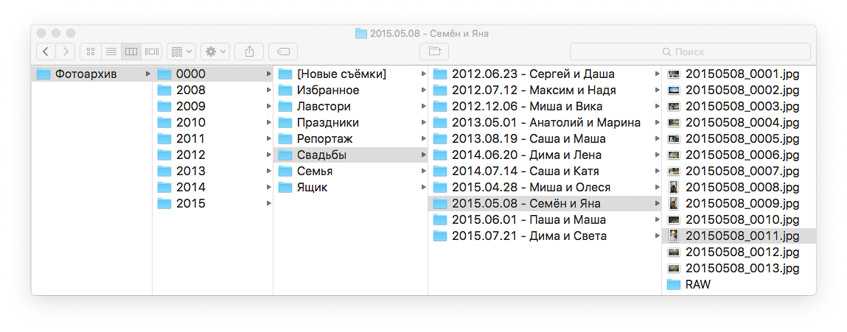 Структура рабочего фотоархива
Структура рабочего фотоархива
Папка
Эта папка выполняет две функции. С первой уже знакомы — хранение новых съёмок перед отправкой в архив. Вторая — клиентский бекап. После того, как клиент получит съёмку, копия остаётся в этой папке сроком на пять лет. Чтобы не перемешивать бекап с новыми съёмками, внутри создаётся отдельная папка , разбитая по годам. В обоих случаях квадратные кавычки делают папку первой в списке.
Папка «Избранное»
Здесь хранятся лучшие фотографии вместе с исходниками. Какие, зависит от основного направления работы. Я снимаю свадьбы, поэтому добавляю снимки влюблённых людей со свадеб, лавстори и семейных портретов. Эта папка нужна для короткой, но впечатляющей презентации мастерства.
Папки основных направлений
Папки основных направлений могут содержать дополнительные подразделы. Так «Праздники» разделяется на «Корпоративы», «Дни рождения» и «Выпускные», а «Семья» на «Беременность», «Младенцы» и «Семейные портреты».
Папка «Ящик»
«Ящик» — место для личных серий, непрофильных направлений и каталогов-лайтрум. К примеру, я больше не снимаю предметку и интерьеры, но накопленное портфолио может пригодиться. Чтобы не отвлекали, папки непрофильных направлений переносятся в «Ящик».























